В тази статия не само ще ви кажа как свържете джойстика от dandy към компютъра, но ще ви предложа и да изтеглите игри за конзоли Dendy, Nintendo, Sega. Така че дори и да не свързвате джойстик, можете просто да изтеглите игри и да играете на обикновена клавиатура.
.
Дизайнът е много прост. Но преди да тествате интерфейса, който сте направили, уверете се, че всички проводници са запоени правилно и че никакви открити проводници не докосват нищо. Горещо препоръчвам използването на кутия за тези интерфейси, за да намалите риска от късо съединение.
Да започнем с джойстика за Dendy (NES). Ако имате геймпад и той има бутони A, B, Turbo A, Turbo B, Select и Begin (последните два може да ги няма, силно препоръчвам да не ги взимате) и комуникира чрез 5 кабела, тогава той е или NES или аналогов NES ще работи, ако направите всичко правилно.
Време е обаче да се заемете с работата. Всичко, от което се нуждаете, е конектор за LPT порт (известен още като паралелен, той е от принтера), поялник, пет абсолютно всякакви диода и всъщност самият джойстик. Да започваме.

Ето самия конектор за джойстика (прилича ли на COM?)

Всичко е запоено според схемата, ако искате да свържете два джойстика, тогава всички проводници също са запоени с изключение на щифтове 8 и 7 на NES, те трябва да бъдат запоени към щифтове 11 и 12 на LPT.
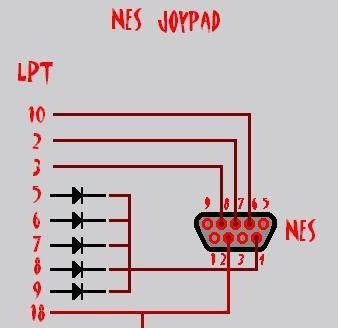
И ако имате джойстик с различен конектор, вижте по-долу:
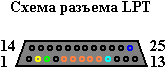
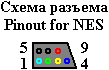
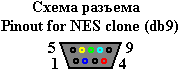

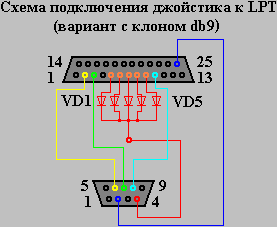
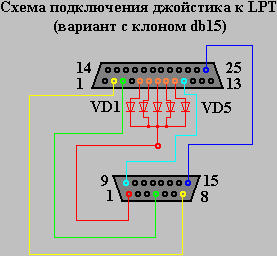
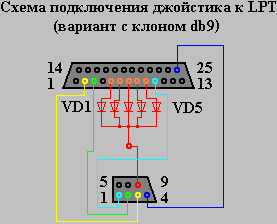
За да запоявате проводниците според схемата, трябва да отворите конектора, но предлагам да направите всичко много по-просто. Можете просто да направите един вид удължителен адаптер. В допълнение към LPT имаме нужда и от COM конектор (мъжки)

Друга много важна подробност. На диодите има маркировки, те трябва да бъдат запоени с лентата нагоре. Просто запоете окабеляването според схемата към LPT и това е всичко.

Получава се много добре. Но дизайнът не е толкова важен, колкото работата!


И сега софтуерът има значение.
Ние трябва да :
1) Инсталирайте драйвера и го конфигурирайте.
2) Стартирайте емулатора на конзолата и го използвайте, за да отворите играта, която ви интересува.
Всичко.
Нека започнем с инсталирането и конфигурирането на драйвера.
Според ръководството е подходящ за OS: Win9x/Me/NT/XP/2k. Разархивирайте го на всяко удобно място и го стартирайте Setup.exe. На екрана се появява следният прозорец, върху който трябва да кликнете:

Процесът на инсталиране се състои в щракване върху бутона „Напред“ и не трябва да създава никакви затруднения, така че не виждам смисъл да го разглеждам подробно.
След инсталацията, папката “Parallel Port Joystick” ще се появи в менюто “Старт” и в нея има няколко преки пътища. Интересуваме се от „Конфигуриране на джойстици“ - стартираме го. На екрана се появява прозорецът на помощната програма за конфигуриране на джойстика. В него щракнете върху бутона „Добавяне“.
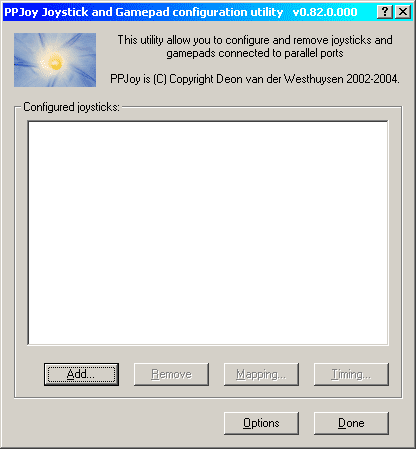
Виждаме прозореца за конфигуриране на новия джойстик. Задаваме стойностите в него, както е показано на фигурата. Не се бъркайте при избора на типа интерфейс, в нашия случай това няма нищо общо с операционната система Linux.
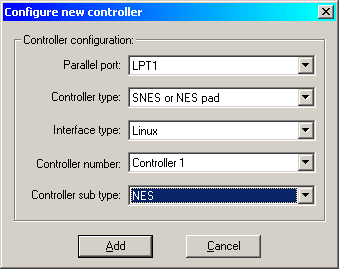
След като зададете всички стойности правилно, щракнете върху бутона „Добавяне“. Отиваме на предишния прозорец.Ако имаме само един джойстик, можем спокойно да натиснем бутона „Готово“. Ако трябва да конфигурираме втория джойстик, след това отново щракнете върху „Добавяне“, появява се познат диалогов прозорец, въпреки че изборът ни вече е малко ограничен, но стойностите ще трябва да бъдат зададени по същия начин, както на снимката по-горе . Единственото изключение е в предпоследния ред, т.е. Номерът на контролера вече е посочен не 1, а 2 или повече, в зависимост от това кой джойстик свързваме.
Е, половината работа е свършена, остава само да проверим функционалността на джойстика.
Отидете в „Контролен панел“ и стартирайте прекия път „Устройства за игри“. Изберете джойстика, който ни интересува, и щракнете върху бутона „Свойства“. Появява се прозорецът със свойства. В раздела "Тест" можем да проверим дали нашият джойстик работи. В момента, когато никой не докосва джойстика и нито един от неговите бутони не е натиснат, кръстът на осите ще бъде в центъра на бялата зона, а изображенията на бутоните ще бъдат еднакво тъмночервени.
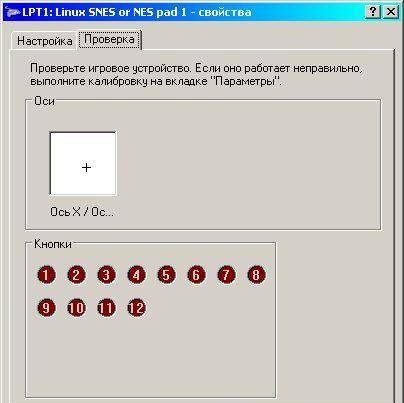
Ако сме свързали правилно джойстика и натискаме бутоните, реакцията на кръста и изображенията на бутоните ще бъдат съответни. В моя случай натиснах едновременно бутона с кръст надолу и надясно, както и бутона "Старт" и бутона "B". Между другото, аз също трябваше да натисна "Alt" + "Print Screen" на клавиатурата, за да направя скрийншот... и предвид късния час нямаше кого да помоля за помощ.
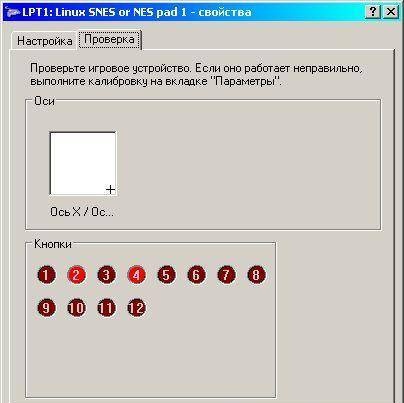
Ако сте преминали скрининг теста с положителен резултат, тогава поздравления!!! Успяхте да свържете и конфигурирате джойстика от конзолата „Dandy“ към компютъра чрез LPT порта със собствените си ръце.
И може би най-важното е изтеглянето на архива.
В него:
1) Шофьор
2) Емулатори за 3 конзоли
3) Повече от 1000 игри за тези конзоли - насладете се!
[/b]
[b]Успех!











